Як спілкуватися в чаті в Outlook Web App
Досліджуйте, як ефективно спілкуватися в чаті з колегами в Outlook Web App. Дізнайтеся про покрокову інструкцію та нові можливості для підвищення продуктивності.
Microsoft Office 2019 спирається на успіх Office 2016, додаючи кілька чудових нових функцій. Корпорація Майкрософт прислухалася до відгуків користувачів і внесла зміни та покращення, які допомагають людям виконувати свою роботу швидше та з меншою кількістю кроків. Насправді в Office є так багато нових функцій, про які можна говорити, що для того, щоб розповісти вам все про них, знадобиться кілька статей! У цій першій статті серії обговорюються функції та функції, які є спільними для багатьох програм. У наступних статтях ви дізнаєтеся, що нового в кожній окремій програмі.
Office 2019 — це те, що вони називають «коробним продуктом» (навіть якщо ви його завантажите) або роздрібним продуктом. Ви купуєте його один раз, а потім воно ваше на все життя (або скільки забажаєте). Завдяки автоматичним завантаженням ви отримуватимете оновлення безпеки та обслуговування для Office 2019, але не оновлення, які містять нові функції. На відміну від цього, Office 365 — це продукт на основі підписки, який постійно оновлюється Microsoft автоматично та у фоновому режимі.
Office 2019 був офіційно випущений у вересні 2018 року, але його набір функцій був заморожений ще в квітні 2018 року, коли був випущений комерційний попередній перегляд. Станом на квітень 2018 року Office 2019 і Office 365 мали ідентичні функції, але з тих пір Microsoft продовжує впроваджувати нові функції в Office 365, тоді як Office 2019 залишився незмінним. Тому між ними є незначні відмінності.
Коли Office 2016 був вперше випущений, він містив ту саму функціональність Clip Art, що й попередні версії. Microsoft підтримувала сервер, що містить тисячі (можливо, мільйони?) зображень кліпів, і ви могли шукати його в багатьох програмах Office. Однак невдовзі після початкового випуску Office 2016 Microsoft випустила оновлення, яке прибрало цю функцію, замінивши її функцією Online Pictures. Online Pictures використовує пошукову систему Bing (ще один чудовий продукт Microsoft) для пошуку зображень у всьому Інтернеті, тому ви не обмежені однією власною колекцією зображень. Інтерфейс для Online Pictures кілька разів змінювався з моменту його початкового розгортання. Щоб перейти до нього, виберіть Вставити → Онлайн-картинки. Введіть ключове слово(я) у текстове поле вгорі та натисніть Enter для пошуку, або клацніть одну з плиток категорій, щоб переглянути. Кнопка OneDrive у нижньому лівому куті надає доступ до ваших особистих онлайн-зображень у OneDrive.

Online Pictures дає змогу шукати зображення в Інтернеті, не виходячи з програми Office.
Функція Icons Office 2019 надає доступ до бібліотеки чорно-білих значків, які можна вставляти у вигляді невеликих графічних зображень. Асортимент вибору досить вражаючий. Щоб отримати доступ до бібліотеки значків, виберіть Вставити → Піктограми. Ці піктограми є масштабованою векторною графікою (SVG), тому вони добре виглядають у будь-якому розмірі та роздільній здатності.
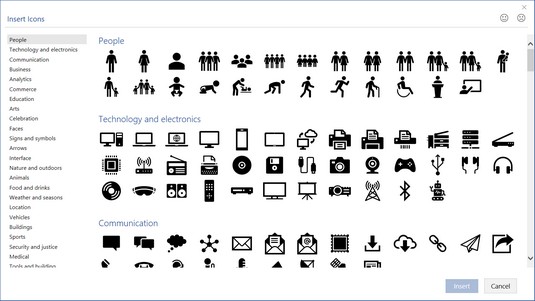
Виберіть піктограму з бібліотеки значків.
Коли ви вперше вставите одну з 3D-моделей Office, ви витратите 30 хвилин, граючи з нею. І тоді ви будете менше засмучуватися, що кліпарт зник, тому що 3D-моделі набагато цікавіші. 3D-моделі виглядають як тривимірні кліп-арти, але вони мають додаткові функції для їх налаштування. Наприклад, смайлики мають кнопку в центрі, яку можна перетягнути, щоб змінити напрямок, на який вказує обличчя. Коли ви працюєте з тривимірною моделлю, на стрічці з’являється вкладка «Формат інструментів 3D-моделі» із попередньо встановленими видами в галереї та функцією панорамування та масштабування.
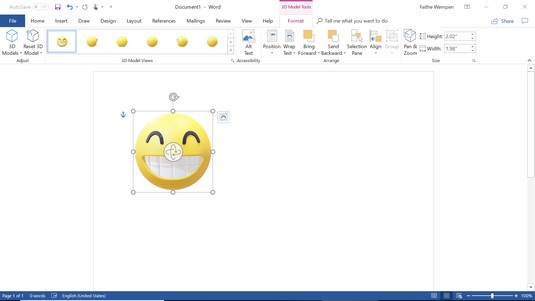
Вставте 3D-модель, а потім перетягніть піктограму керування в центрі, щоб налаштувати її.
Якщо ви запускаєте Office на пристрої з сенсорним екраном, ви можете скористатися перевагами низки нових функцій чорнила, таких як ефекти нахилу, чутливість до тиску та можливість зберігати ті самі налаштування ручки та олівця в усіх програмах Office. .
Користувачі Office 365 також мають доступ до редактора Ink Editor , він же Ink Gestures , який використовує природні жести, як-от закреслення щось, щоб видалити його, або обведення, щоб вибрати його. На вкладці «Малювання» (яка є на стрічці, якщо у вас сенсорний екран), виберіть «Редактор чорнила», а потім виберіть «Увімкнути редактор чорнила». Щоб отримати додаткову інформацію про функцію Office 2019, виберіть «Редактор чорнила» → «Довідка про жести чорнила», щоб відкрити панель завдань, що пояснює різні жести.
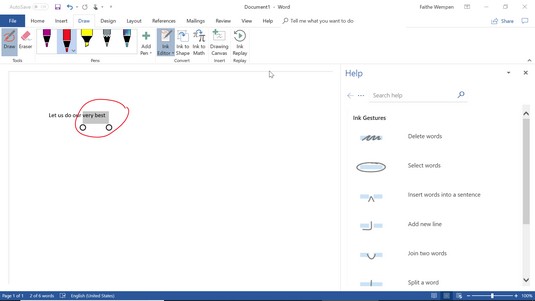
Панель довідки містить інформацію про доступні жести чорнила.
Якщо у вас немає сенсорного екрана, ви все одно можете використовувати інструменти малювання за допомогою миші. Це непросто, але можливо. Однак у вас на стрічці за замовчуванням не буде вкладки Малювання. Щоб увімкнути його, виберіть «Файл» → «Параметри» → «Налаштувати стрічку», а потім на правій панелі поставте прапорець біля пункту «Малювати».
Ви коли-небудь вносили зміни до файлу та зберігали його, щоб зрозуміти, що вам знову потрібна стара версія? Ви не ненавидите, коли це відбувається? Але в програмах Office 2019 ви можете уникнути цього головного болю, якщо ви зберегли свої файли в розташуванні SharePoint або OneDrive.
Щоб отримати доступ до попередніх версій:
Виберіть Файл → Інформація.
Натисніть гіперпосилання Переглянути та відновити попередні версії.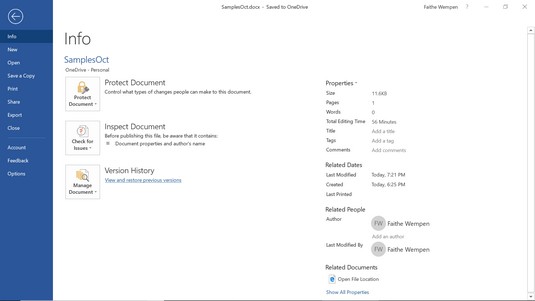
Виберіть Переглянути та відновити попередні версії.
Відкриється панель завдань «Історія версій», у якій перераховано всі збережені версії файлу.
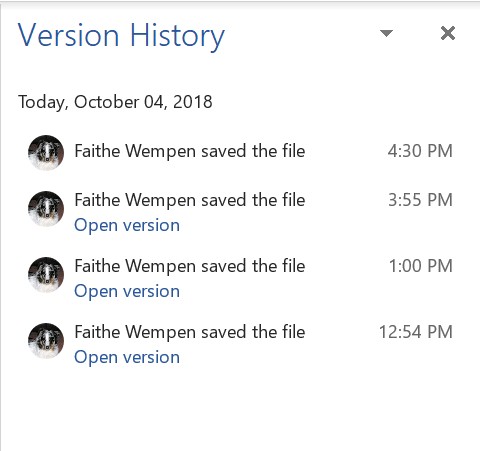
Використовуйте панель завдань Історія версій для перегляду та відновлення попередніх версій.
Натисніть потрібну версію, щоб повернутися до неї.
Існує кілька інших способів отримати доступ до області завдань Історія версій:
Це дрібниці, правда? Ось колекція невеликих покращень, які покращують Office 2019.
Нові звуки зворотного зв'язку
Якщо ви використовуєте функцію надання зворотнього зв’язку зі звуками Office 2019 (він же Office Sounds), тепер у вас є дві звукові схеми: сучасна та класична. Щоб змінити звуки (або увімкнути/вимкнути їх), виберіть «Файл» → «Параметри», виберіть «Зручність доступу» та зробіть свій вибір у розділі «Параметри зворотного зв’язку».
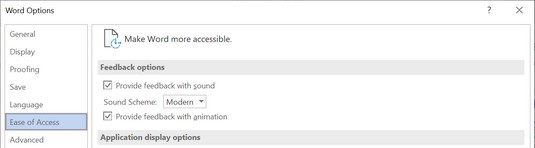
Виберіть звукову тему з діалогового вікна «Параметри».
Чорний варіант інтерфейсу
Темою інтерфейсу є загальна колірна схема вікна програми. За замовчуванням — кольоровий, мій улюблений — білий, а тепер є чорний. Виберіть «Файл» → «Параметри», виберіть «Загальні» та виберіть «Чорний» зі спадного списку «Тема Office». Цей параметр негайно застосовується до всіх програм Office.
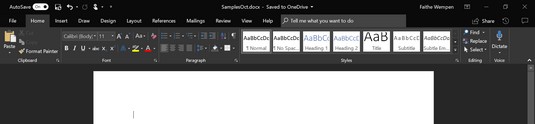
Тепер доступний варіант чорного інтерфейсу.
Досліджуйте, як ефективно спілкуватися в чаті з колегами в Outlook Web App. Дізнайтеся про покрокову інструкцію та нові можливості для підвищення продуктивності.
Як заборонити Microsoft Word відкривати файли в режимі лише для читання в Windows. Microsoft Word відкриває файли в режимі лише для читання, що робить неможливим їх редагування? Не хвилюйтеся, методи наведено нижче
Як виправити помилки під час друку неправильних документів Microsoft Word Помилки під час друку документів Word зі зміненими шрифтами, безладними абзацами, відсутнім текстом або втраченим вмістом є досить поширеними. Однак не варто
Якщо ви використовували перо або маркер для малювання на слайдах PowerPoint під час презентації, ви можете зберегти малюнки для наступної презентації або стерти їх, щоб наступного разу, коли ви показуватимете їх, розпочали з чистих слайдів PowerPoint. Дотримуйтесь цих інструкцій, щоб стерти малюнки пером і маркером: Стирання рядків на одній з […]
Бібліотека стилів містить файли CSS, файли мови розширюваної мови таблиць стилів (XSL) та зображення, які використовуються попередньо визначеними основними сторінками, макетами сторінок та елементами керування в SharePoint 2010. Щоб знайти файли CSS у бібліотеці стилів сайту видавництва: виберіть «Дії сайту»→ «Перегляд». Весь вміст сайту. З’являється вміст сайту. Бібліотека Style знаходиться в […]
Не перевантажуйте аудиторію гігантськими цифрами. У Microsoft Excel ви можете покращити читабельність своїх інформаційних панелей і звітів, відформатувавши числа, щоб вони відображалися в тисячах або мільйонах.
Дізнайтеся, як використовувати інструменти соціальних мереж SharePoint, які дозволяють особам і групам спілкуватися, співпрацювати, обмінюватися інформацією та спілкуватися.
Юліанські дати часто використовуються у виробничих середовищах як мітка часу та швидкий довідник для номера партії. Цей тип кодування дати дозволяє роздрібним продавцям, споживачам та агентам з обслуговування визначити, коли був виготовлений продукт, а отже, і вік продукту. Юліанські дати також використовуються в програмуванні, військовій справі та астрономії. Інший […]
Ви можете створити веб-програму в Access 2016. Так що ж таке веб-програма? Ну, веб означає, що він онлайн, а додаток — це просто скорочення від «додаток». Користувацька веб-програма — це онлайн-додаток для баз даних, доступ до якого здійснюється з хмари за допомогою браузера. Ви створюєте та підтримуєте веб-програму у настільній версії […]
Більшість сторінок у SharePoint 2010 відображають список посилань навігації на панелі швидкого запуску ліворуч. Панель швидкого запуску відображає посилання на пропонований вміст сайту, наприклад списки, бібліотеки, сайти та сторінки публікації. Панель швидкого запуску містить два дуже важливі посилання: Посилання на весь вміст сайту: […]








